iOS 16 przynosi wiele przyjemne nowe funkcje, z konfigurowalne ekrany blokady do zdolności do edytuj wysłane wiadomości iMessages. Ale nie wszystko ci się spodoba. Na przykład nowy przycisk wyszukiwania, który jest zawsze obecny na ekranie głównym. Na szczęście bardzo łatwo jest usunąć tę potencjalną irytację.
Przejdź do ustawień ekranu głównego
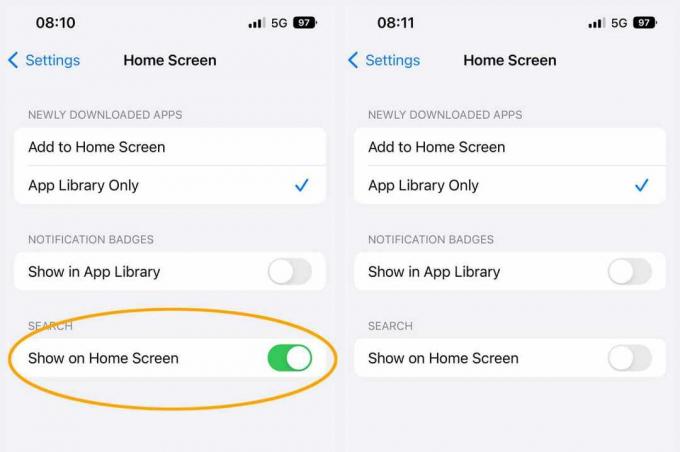
Odlewnia
Otwórz aplikację Ustawienia (jak na ironię, możesz użyć przycisku Szukaj, aby ją znaleźć!) I przesuń palcem w dół, aż zobaczysz wpis oznaczony Ekran główny. Powinien znajdować się w trzecim banku opcji. Dotknij tego.
Na następnym ekranie zobaczysz przełącznik pod "Szukaj" oznaczony "Pokaż na ekranie głównym". Dotknij tego, aby zmienił kolor z zielonego na jasnoszary. Funkcja jest teraz wyłączona.
Przesuń w dół, aby wyszukać
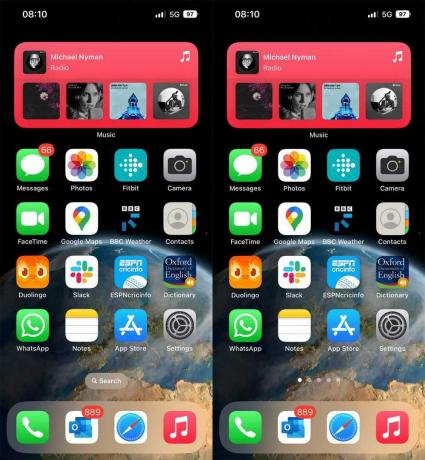
Odlewnia
Wróć do ekranu głównego, a zobaczysz, że przycisk wyszukiwania został zastąpiony starym zestawem kropek, które pokazują, ile masz stron głównych i na której się znajdujesz. Aby przeszukiwać swoje aplikacje i pliki, będziesz mógł tylko przesuwać palcem w dół po ekranie, tak jak wcześniej. A jeśli zmienisz zdanie, pamiętaj, że możesz wrócić do Ustawień >
Pulpit i ponownie aktywuj funkcję w dowolnym momencie.Aby uzyskać więcej porad dotyczących najnowszego systemu operacyjnego iPhone'a, przeczytaj nasz przewodnik po wszystkich Nowe funkcje iOS 16.
